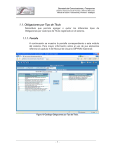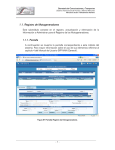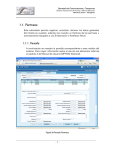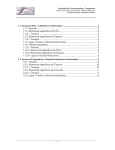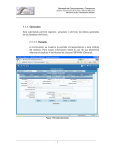Download SECRETARA DE COMUNICACIONES Y TRANSPORTES
Transcript
Secretaría de Comunicaciones y Transportes Sistema Institucional de Puertos y Marina Mercante Manual de Usuario –RPMN, Matrículas y Permisos - Procesos 1. Inscripción al RPMN Este módulo permite registrar a una empresa o embarcación en el Registro Público Marítimo Nacional. Cabe mencionar que aunque este módulo cuenta con la pantalla de Solicitud ésta no necesariamente se utiliza. 1.1. Inscripciones Este submódulo permite registrar todos los Datos necesarios para darse de alta en el Registro Público Marítimo Nacional. 1.1.1. Pantalla A continuación se muestra la pantalla correspondiente a este módulo del sistema. Para mayor información sobre el uso de sus elementos referirse al capítulo 4 del Manual de Usuario-SIPYMM (General). -1- Secretaría de Comunicaciones y Transportes Sistema Institucional de Puertos y Marina Mercante Manual de Usuario –RPMN, Matrículas y Permisos - Procesos Figura 13 Pantalla Inscripciones. -2- Secretaría de Comunicaciones y Transportes Sistema Institucional de Puertos y Marina Mercante Manual de Usuario –RPMN, Matrículas y Permisos - Procesos 1.1.2. Elementos específicos de Búsqueda Figura 14 Pantalla de Búsqueda de Inscripción en el RPMN. 1.1.2.1. Campos o RFC Campo de texto que muestra el Registro Federal de Contribuyentes del Solicitante, este dato se obtiene de la pantalla de “Búsqueda de Personas” o de la pestaña “Solicitud” y aparece inhabilitado. o Solicitante Campo de texto que muestra el nombre del Solicitante, aparece inhabilitado. En caso de seleccionarse en el Ramo la opción de Empresas el solicitante será la empresa a registrar. o Oficina Muestra la oficina donde se esta realizando la inscripción. o Titular Campo de texto que muestra el titular de la oficina donde se esta realizando la inscripción, aparece inhabilitado. o Ramo Lista desplegable que permite seleccionar un ramo (solo son 2: embarcaciones o artefactos navales y empresas), es un campo obligatorio. -3- Secretaría de Comunicaciones y Transportes Sistema Institucional de Puertos y Marina Mercante Manual de Usuario –RPMN, Matrículas y Permisos - Procesos En caso de que el ramo que se haya elegido fuera Empresas y se quiere dar clic en el Liga Registrar o buscar embarcaciones el Sistema mostrará el siguiente mensaje Figura 15 Pantalla Mensaje. o Embarcación En el caso de haber elegido en el ramo embarcaciones o artefactos navales, tendrá que seleccionar una embarcación desde la pantalla “Búsqueda de embarcación” o en su caso registrar una nueva embarcación. -4- Secretaría de Comunicaciones y Transportes Sistema Institucional de Puertos y Marina Mercante Manual de Usuario –RPMN, Matrículas y Permisos - Procesos 1.1.3. Elementos específicos de Captura Figura 16 Pantalla de Captura de Inscripción en el RPMN. 1.1.3.1. Campos o Cancelar Partida Campo de tipo selección que indica si se cancela la partida o no previamente seleccionada (activar la casilla), en caso de que se active la casilla, el sistema habilita los campos que deberán introducirse. o Ejercicio Sol. Campo de texto que muestra el año del ejercicio en que se esta solicitando la Inscripción, aparece inhabilitado. -5- Secretaría de Comunicaciones y Transportes Sistema Institucional de Puertos y Marina Mercante Manual de Usuario –RPMN, Matrículas y Permisos - Procesos o Num. Solicitud Campo de texto que muestra el número de solicitud que fue seleccionada previamente de la pestaña “Solicitud”, aparece inhabilitado. o Sección Lista desplegable que permite seleccionar una sección correspondiente a la partida, es un campo obligatorio. o Tipo de Acto Lista desplegable que permite seleccionar un tipo de acto, es un campo obligatorio. o Folio RPMN Campo de texto que muestra el folio RPMN correspondiente a la embarcación o empresa, aparece inhabilitado. o Partida Campo de texto que muestra el número de partida a registrarse de la embarcación o empresa, es asignada por el sistema, aparece inhabilitado. o Tipo de Asiento Lista desplegable que permite seleccionar un tipo de asiento, es un campo obligatorio. o Fecha de Ingreso Campo de texto que muestra la fecha de ingreso del registro (fecha actual), es asignado por el sistema, aparece inhabilitado. o Fecha de Registro Campo de texto de tipo fecha que permite introducir la fecha de registro, es un campo obligatorio. -6- Secretaría de Comunicaciones y Transportes Sistema Institucional de Puertos y Marina Mercante Manual de Usuario –RPMN, Matrículas y Permisos - Procesos o Descripción del Documento a Inscribir Campo de texto de tipo alfanumérico (números, letras y punto (.)), que permite introducir una descripción breve del documento, es un campo obligatorio. o Síntesis Campo de texto de tipo alfanumérico (números, letras y punto (.)), que permite introducir una síntesis relacionada con el documento. El sistema muestra por default la Síntesis, si está estuviera bien basta con modificar o actualizar los datos que están marcados como [**]. o % Participación Extranjera Campo de textote tipo numérico que permite introducir el porcentaje de participación extranjera que se tiene de la empresa. o Partida cancelación Campo de texto que muestra el número de partida que se ha cancelado, esta inhabilitado. o Registro Finalizado Campo de verificación de casilla que permite indicar si se ha finalizado el registro o no. o Oficina de RPMN de un folio Anterior Lista desplegable que permite seleccionar una Oficina en donde ya estuvo Registrada la Empresa o Embarcación, sirve para tener un Histórico. o Folio RPMN Anterior Campo de texto de tipo numérico que permite introducir el Número de Folio que tenía anteriormente. o Listado Referencia de Pago Muestra los conceptos de pago efectuados en el caso de haber elegido una solicitud desde la pestaña “Solicitud”. -7- Secretaría de Comunicaciones y Transportes Sistema Institucional de Puertos y Marina Mercante Manual de Usuario –RPMN, Matrículas y Permisos - Procesos 1.1.4. Ligas, Vínculos o Botones Adicionales o Buscar Persona Liga que abre la pantalla Personas, para la búsqueda de las mismas, su funcionamiento se explica en el Manual de Usuario SIPYMM (General), en el apartado 6. o Buscar la Embarcación Liga que abre la pantalla “Buscar Embarcaciones”, cuyo funcionamiento se explica en el Manual de Usuario SIPYMM (General), en el apartado 6. o Registrar una nueva Embarcación Liga que abre la pantalla Registrar Embarcaciones, la cual permite dar de alta una nueva embarcación, borrar o modificar la ya existente, su funcionamiento se explica en el punto.11.1.5 de este manual de usuario RPMN, Matrículas y Permisos. o Cambiar propietario de la Embarcación Liga que abre la pantalla “Personas” cuyo funcionamiento se explica en el Manual de Usuario SIPYMM (General), en el capítulo 6. o Reporte Liga que abre la pantalla Reportes, para la generación del documento correspondiente al registro seleccionado, su funcionamiento se explica en el Manual de Usuario SIPYMM (General). o Documentos Liga que abre la pantalla Adjuntar Documentos, su funcionamiento se explica en el Manual de Usuario SIPYMM (General), en el apartado 8. -8- Secretaría de Comunicaciones y Transportes Sistema Institucional de Puertos y Marina Mercante Manual de Usuario –RPMN, Matrículas y Permisos - Procesos La Inscripción al RPMN se realiza de dos formas: o Con una solicitud existente, previamente seleccionada de la pantalla Solicitud (cuyo funcionamiento se explica en el Manual de Usuario SIPYMM (General).), en donde el sistema mostrará los campos RFC y Solicitante con los datos correspondientes y los campos Oficina y Ramo habilitados, el ramo es un campo obligatorio que se debe seleccionar para que el sistema muestre los registros correspondientes al mismo, los cuales podrá modificar, cancelar, finalizar, eliminar o dar de alta uno nuevo; la oficina es un campo que se utiliza únicamente para dar de alta un registro. o Sin una solicitud existente, con lo cual habrá que pasar a la pantalla Inscripciones directamente y oprimir la liga Buscar Persona (cuyo funcionamiento se explica en el Manual de Usuario SIPYMM (General).), para seleccionar al solicitante deseado, los campos Oficina y Ramo aparecerán habilitados, el ramo es un campo obligatorio que se debe seleccionar para que el sistema muestre los registros correspondientes al mismo, los cuales podrá modificar, cancelar, finalizar, eliminar o dar de alta uno nuevo, la oficina es un campo que se utiliza únicamente para dar de alta un registro. Al elegir esta manera de Inscribir una Empresa o Embarcación al RPMN y tener capturada toda la información requerida y se oprime el botón “Guardar”, el sistema mostrará un mensaje de confirmación como el siguiente. Figura 17 Pantalla Mensaje de Confirmación. Si se desea Cancelar una Partida, activar el campo con dicho nombre, automáticamente se habilitan los campos que deben introducirse para la cancelación de la partida, una vez introducidos oprimir el botón Guardar. -9-